E--
- - Index pour la table 'attribution'
ALTER TABLE 'attribution'
ADD PRIMARY REY ('id'), ADD REY 'fk attribution cours id idx'
('id cours'), ADD REY 'fk attribution enseignant id ida' ('matricule'):
E--
- - Index pour la table 'cauggat'
ALTER TABLE 'candidat'
ADD PRIMARY REY ('id'), ADD REY '£k cours id id.' ('id
cours'), ADD REY 'fk candidat enseiguaut id idx' ('matricule');
-- Index pour la table 'may
ALTER TABLE 'cours'
ADD PRIMARY REY {'id'), ADD REY '0k_cour e_ teacher_ id_ida'
C'objectif gen'(255)), ADD REY ' fk_promotion_id_ida' {'id_promotion'), ADD REY
'fk filiere id ida' ('id filiere');
- - Index pour la table 'RAB
ALTER TABLE 'enseignant'
ADD PRIMARY REY (matricule'), ADD REY 'fk teacher type id ida'
('id type');
-- Index pour la table 'fig'
ALTER TABLE 'filiere' ADD PRIMARY REY ('id');
- - Index pour la table 'notification'
ALTER TABLE 'notification'
ADD PRIMARY REY ('id'), ADD REY 'fk noti teacher itl ida
('expediteur');
- - Index pour la table 'plan'
ALTER TABLE 'plan'
ADD PRIMARY REY {'id'), ADD REY 'fk plan cours ida'
('idCours');
-- x,54 pour la table '4
ALTER TABLE 'voeu'
ADD CONSTRAINT ' fk_vow_cours_id' FOREIGN REY ('id_cours')
REFERENCES 'tours' ('id') ON DELETE SET NULL ON UPDATE SET NULL,
ADD CONSTRAINT 'ft vow teacher id' FOREIGN REY ('matricule')
REFERENCES 'enseignant' {'matricule') ON DELETE SET NULL ON UPDATE SET NULL;
47
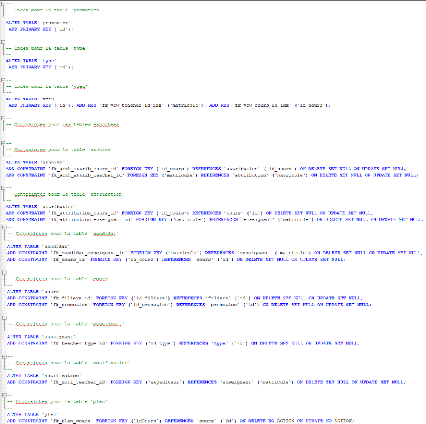
Figure 3.11 : Code de création des tables de la base
de données
3.6. Capture d'écran
Dans cette partie, nous allons donner certaines vues de notre
application associées à quelques lignes de code qui les
composent. Cependant vue le nombre de ligne de code dans chaque page de notre
solution, nous n'allons pas présenter sur chaque interface.
1. Interface de connexion
C'est le point d'entrer de l'application, la première
page qui s'affiche vous permettant d'entre vos informations de connexion
respectivement votre nom d'utilisateur et votre mot de passe afin d'avoir
accès à l'application.
48
Vous devez être enseignant à l'Ecole
Supérieure d'Informatique Salama pour avoir un compte et avoir
accès aux services rendus par le système.
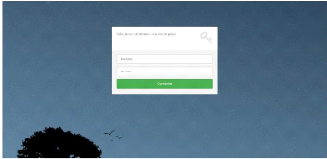
Figure 3.12 : Interface d'authentification
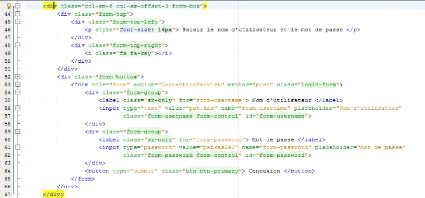
Figure 3.13 : Extrait de code de la page d'authentification
3. Page d'accueil
Lorsque l'authentification s'effectue avec succès,
l'interface d'accueil sera affichée selon que vous êtes un
administrateur ou un utilisateur simple
49
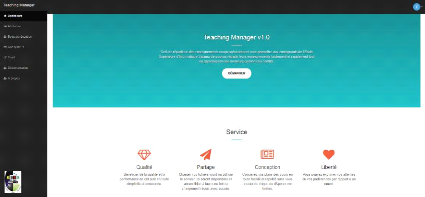
Figure 3.14 : Interface d'accueil 4. Attribution de
cours
Seul l'administrateur a le droit d'attribuer les cours aux
enseignants. Cette fonctionnalité est disponible en cliquant sur le menu
Attribution, et ensuite on choisit l'enseignant qui doit prendre la
charge du cours, et enfin on choisit le cours à attribuer.
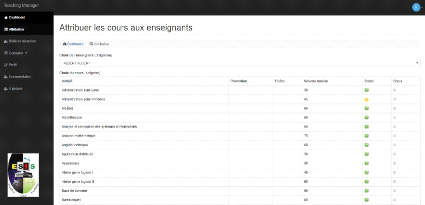
Figure 3.15 : Interface d'attribution des cours 3. Liste
des enseignants
Pour afficher la liste des enseignants, dérouler le
menu Consulter , dérouler le sous-menu Enseignant et
cliquer sur Afficher. Un tableau sera affiché reprenant toutes
les informations en rapport avec les enseignants. Il sied de préciser
que certaines informations ne seront pas visible que sur un compte utilisateur,
c'est le cas de :
- Nom d'utilisateur
50
- Mot de passe
- Type du compte (utilisateur ou administrateur)
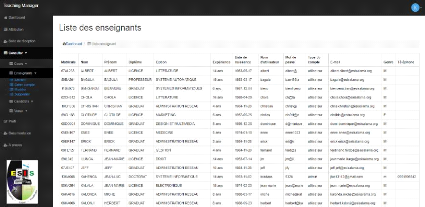
Figure 3.16 : Liste des enseignants
4. Liste des cours
Pour afficher la liste des cours, il faut dérouler le
menu Consulter, ensuite dérouler le sous-menu Cours et
cliquer sur Afficher. La liste de tous les cours sera
affichée.
Chaque cours est représenté du côté
gauche par un logo standard repris sur chaque cours, son intitulé, la
promotion où est destiné le cours ainsi que son volume horaire ;
et du côté droit, la filière ainsi que le statut du
cours.
Le statut indique que le cours est validé ou pas. Le
sens de la validation d'un cours s'explique par le fait que l'Ecole
Supérieure d'Informatique Salama est une institution informatique, un
nouveau cours peut être inséré dont le contenu doit
être approuvé avant d'être programmé. Tout comme un
cours peut être mise en évidence pour des raisons
pédagogique et ne sera aligné qu'après avoir revu le
contenu ou autre information ; face à ce genre de cas, le statut sera de
couleur jaune juste pour indiquer que c'est un cours dont le contenu ou autre
information doit être revu(e).
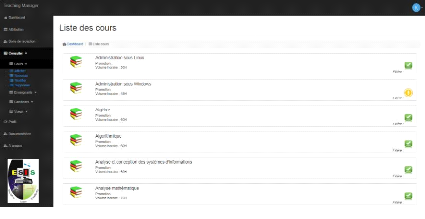
51
Figure 3.17 : Liste des cours
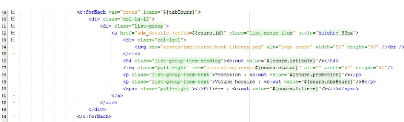
Figure 3.18 : Extrait de code affichant les informations d'un
cours 5. Liste des candidats
La liste des candidats est accessible en déroulant le
menu Consulter ensuite cliquer sur Candidat puis sur
Afficher. Chaque candidat est représenté par un logo
standard en bas duquel est repris le nom de l'enseignant candidat, et à
coté l'intitulé du cours dont il réclame la
responsabilité, la date ainsi que le motif de demande.
Aussi pour les enseignants souhaitant faire des enseignements,
un statut pour exprimer l'état de leur candidature est visible à
droite de chaque élément de la liste et peut prendre 3 icones
différentes. L'icône verte indique que la candidature ou la
demande a été acceptée, l'icône noire indique que la
demande est en cours de traitement ou mise en attente et enfin l'icône
rouge indique que la demande a été rejetée.
52
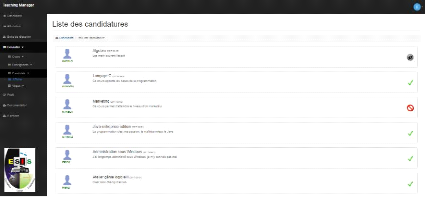
Figure 3.19 : Liste des candidats
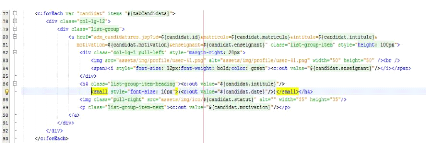
Figure 3.20 : Extrait de code affichant la liste des
candidats 6. Concevoir plan du cours
Voici l'interface qui permet aux enseignants de concevoir leur
plan du cours. Accessible en déroulant le menu Consulter
ensuite dérouler Cours puis cliquer sur Concevoir
plan. L'interface est subdivisée en deux parties, la
première c'est là où l'on saisit le plan et la
deuxième c'est là où l'on choisit l'idée
générale de ce qui sera vu dans le cours. On vérifie les
correspondances avec les autres cours en cliquant sur Vérifier
correspondance.
53
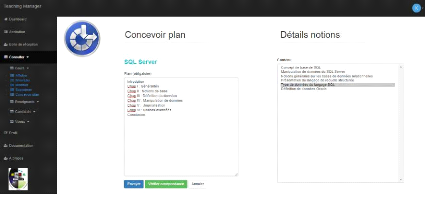
Figure 3.21 : Interface de conception du plan
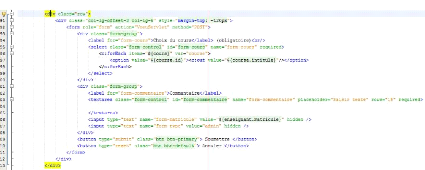
Figure 3.22 : Extrait de code de l'interface Saisir
voeu
3.7. Conclusion partielle
En guise de conclusion, l'expérience menée nous
a permis de découvrir un bon nombre de techniques dans les domaines du
développement d'applications informatiques et dans la conception de base
de données. Le Teaching Manager a été l'occasion pour nous
de mettre en pratique nos connaissances acquises tout au long de notre cursus
universitaire.
54
| 


